Өгөгдаөлтэй ажиллах олон аргууд байдгаас дараах аргууд нь нилээд өргөн ашиглагддаг болно.
Өгөгдлийг хайн солих
Заримдаа их өгөгдөлтэй хүснэгтээс хэрэгтэй мэдээллийг олж тэдгээрийг өөр өгөгдлөөр солих ажиллагаа нь нилээд хүндрэлтэй асуудал болдог. Excel програмд ийм төрлийн ажиллагааг хийх функц байдаг бөгөөд түүнийг ашиглахдаа
- Home -> Editing -> Find & Select товчийг дараад гарч ирэх цэснээс Replace команд эсвэл <Ctrl + H> хослолыг дарахад Find and Replace цонх нээгдэнэ.
- Find What талбарт хайх утгаа оруулна
- Тусгай байдлаар форматлагдсан өгөгдлийг олох хэрэгтэй бол
- Find What талбарын баруун орших Format товч дээр дарна. (Товч харагдахгүй байвал Options товчийг дарах хэрэгтэй.) Үүний дараа Find Format цонх нээгдэнэ.
- Хэрэгтэй форматыг сонгоод Ok дарна
- Replace With талбарт солих утгаа оруулна
- Сольж байгаа утга нь шинээр форматлагдах бол Replace With талбарын баруун талд орших Format товчийг ашиглан форматыг сонгоно
- Within задаргаат жагсаалтаас өгөгдлийг хайх хэсгийг сонгоно. Энд тухайн хуудас (Sheet), бүх хүснэгт (Workbook) гэсэн сонголтууд байдаг.
- Replace All товчийг дарвал Excel өгөгдлийг хайн солих ажиллагааг автоматаар хийх болно. Хэрэглэгч солих ажиллагааг өөрөө хянах шаардлагатай гэвэл Find Next товчийг дарна. Програм нь хайх өгөгдөл олдсон нүд дээр зогсоно. Та энэ өгөгдлийг солих хэрэгтэй гэж үзвэл Replace товчийг дарах ба солих хэрэггүй бол Find Next товчийг даран хайлтыг үргэлжлүүлнэ. Хэрвээ Find All товчийг дарвал Excel бүх олдсон өгөгдлүүдийг цонхонд гаргаж ирэх бөгөөд эндээс сонголт хийн солих ажиллагааг хийх боломжтой.
- Ажиллагааг дуусгахдаа Close товчийг дарна
Материалыг тусгай эрхтэй хэрэглэгч үзнэ.
request_quoteТусгай эрх авах




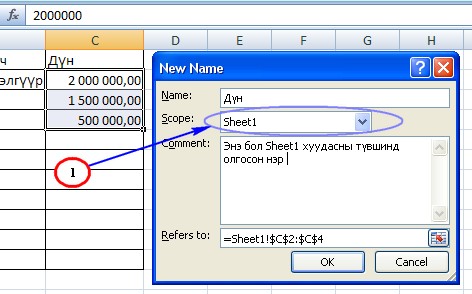
 тэгшитгэлийн язгуурууд x1 , x2 , x3 бол
тэгшитгэлийн язгуурууд x1 , x2 , x3 бол 